Tìm kiếm công cụ phù hợp là bước thiết yếu để quản lý dự án thành công. Mặc dù có vô số ứng dụng và nền tảng đang thịnh hành, đôi khi giải pháp tốt nhất lại nằm ngay trong tầm tay bạn. Không, chúng tôi không nói đến Excel, Google Sheets hay các chương trình bảng tính cơ bản khác. congnghe360.net muốn giới thiệu đến bạn Microsoft Lists: một công cụ mạnh mẽ, đa năng đang “ẩn mình” trong bộ Microsoft 365 mà có thể bạn chưa khai thác hết.
Là chuyên gia và biên tập viên tại congnghe360.net, tôi đã áp dụng Microsoft Lists vào quy trình làm việc của mình và nhận thấy những cải thiện đáng kể. Trong bài viết chuyên sâu này, chúng tôi sẽ cùng khám phá toàn bộ tiềm năng của Microsoft Lists cho công tác quản lý dự án. Tôi sẽ trình bày chi tiết cách thức công cụ này giúp bạn tinh gọn quy trình làm việc, cải thiện khả năng cộng tác với khách hàng và đồng nghiệp, từ đó mang lại những dự án thành công một cách dễ dàng hơn. Dù bạn là một cá nhân đang tìm cách sắp xếp công việc hay một doanh nghiệp nhỏ mong muốn tối ưu hóa quản lý dự án, Microsoft Lists chắc chắn sẽ là một trợ thủ đắc lực.
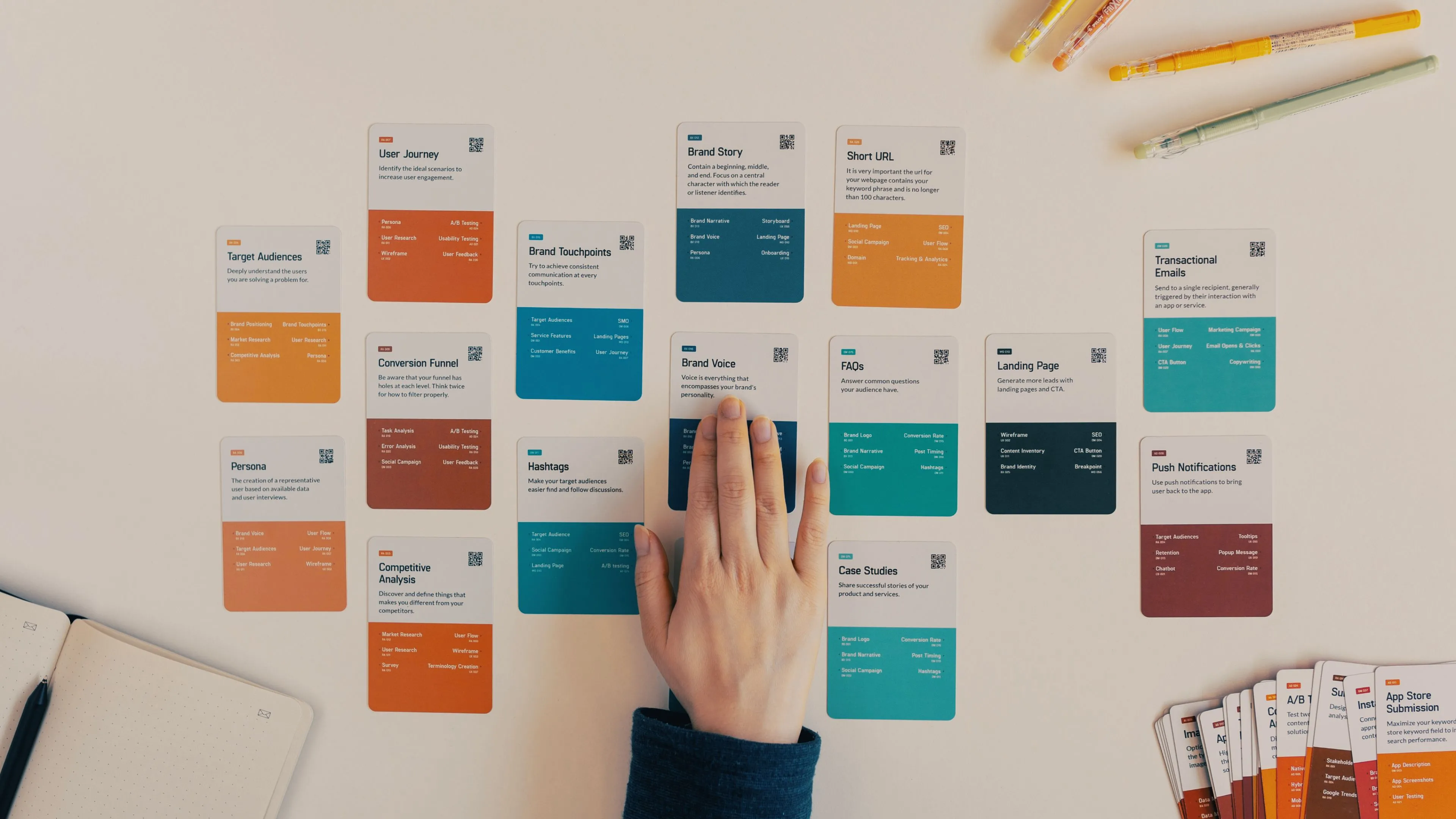 Các ứng dụng quản lý dự án và công cụ quản lý công việc cho doanh nghiệp
Các ứng dụng quản lý dự án và công cụ quản lý công việc cho doanh nghiệp
Tại sao Microsoft Lists là lựa chọn quản lý dự án hàng đầu?
Thoạt nhìn, Microsoft Lists có vẻ đơn giản, nhưng nó mang lại nhiều lợi thế cạnh tranh đáng kể cho quản lý dự án. Đúng như kỳ vọng, công cụ này hoạt động hoàn hảo với các ứng dụng và dịch vụ hiện có trong Microsoft 365 – một yếu tố then chốt giúp tối ưu hóa quy trình làm việc của bạn. Bạn có thể tùy chỉnh danh sách với các cột, danh mục và định dạng riêng biệt để phù hợp với nhu cầu cụ thể của từng dự án. Sự linh hoạt này là chìa khóa để xử lý đa dạng các loại hình dự án khác nhau, từ đơn giản đến phức tạp.
Với kho template phong phú, khả năng cộng tác theo thời gian thực, tính linh hoạt cao, tùy chọn xuất dữ liệu đa dạng và ứng dụng di động mạnh mẽ, Microsoft Lists cung cấp một môi trường thân thiện với người dùng để quản lý các dự án. Điều này đặc biệt đúng đối với các cá nhân và đội nhóm đã đầu tư vào hệ sinh thái Microsoft. Nó không chỉ giúp bạn theo dõi tiến độ công việc mà còn đảm bảo mọi thông tin được sắp xếp khoa học và dễ dàng truy cập.
Bắt đầu hành trình quản lý dự án với Microsoft Lists
Microsoft Lists không chỉ giới hạn ở việc quản lý dự án. Bạn có thể tạo bất kỳ loại danh sách nào từ đầu. Nếu việc này có vẻ tốn thời gian, hãy khám phá thư viện template có sẵn. Bạn có thể tạo danh sách theo dõi sự cố (issue tracker), quy trình giới thiệu nhân viên mới (employee onboarding), quản lý tài sản (asset manager), lịch trình sự kiện (event itinerary), ý tưởng quà tặng, lịch trình nội dung, theo dõi chi phí, và nhiều hơn thế nữa.
Tạo danh sách mới: Từ đầu hay từ mẫu?
Việc tạo danh sách mới trong Microsoft Lists rất đơn giản, cho phép bạn bắt đầu nhanh chóng với dự án của mình:
-
Truy cập Microsoft Lists trên web và đăng nhập bằng tài khoản Microsoft của bạn. Chọn Tạo danh sách mới (New list) ở trên cùng.
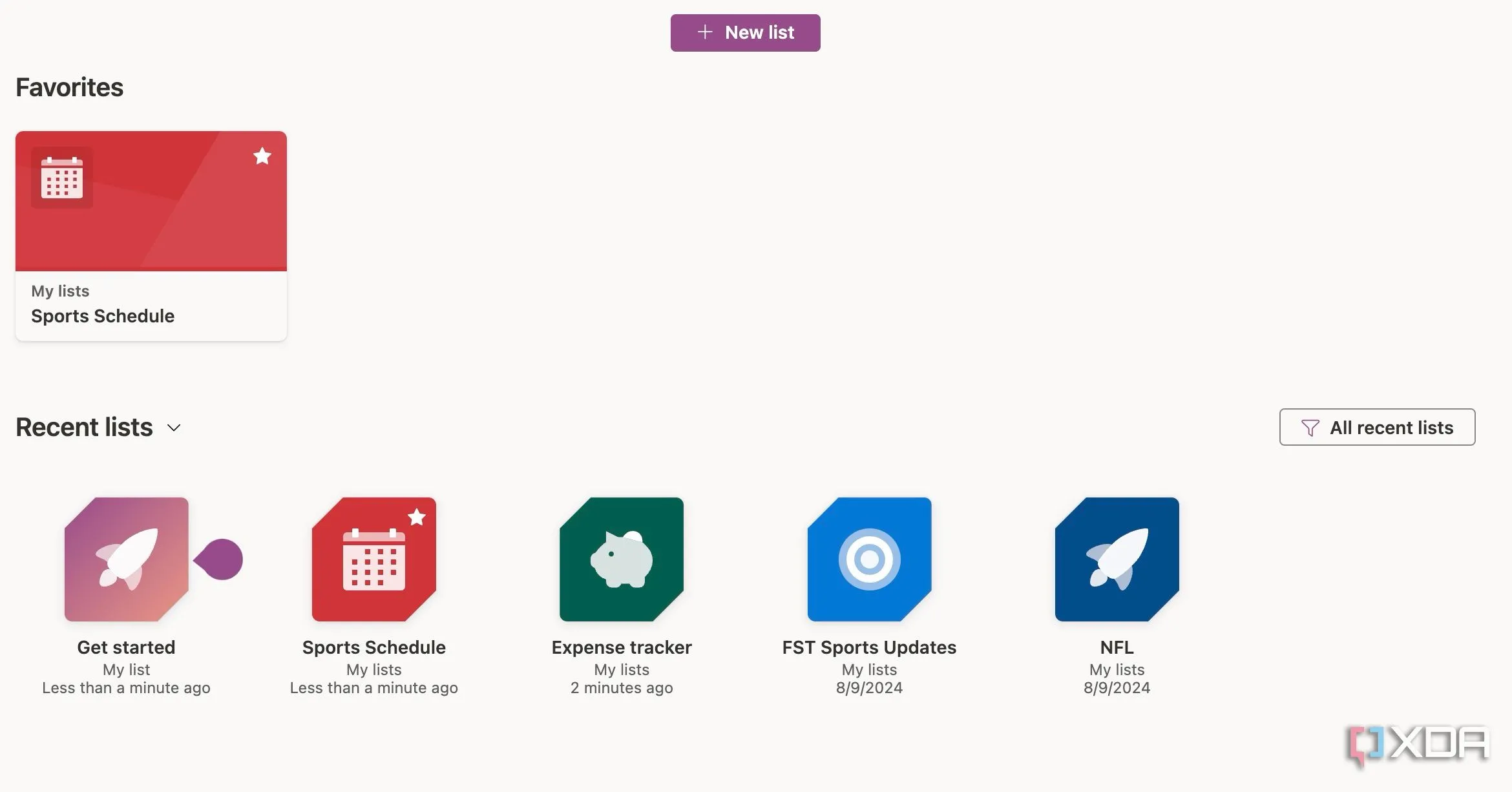 Giao diện chính Microsoft Lists và nút "Tạo danh sách mới"
Giao diện chính Microsoft Lists và nút "Tạo danh sách mới" -
Kiểm tra các mẫu có sẵn, sử dụng dữ liệu từ danh sách hiện có, hoặc chọn một tệp CSV. Đối với hướng dẫn này, chúng ta sẽ chọn Danh sách trống (Blank List).
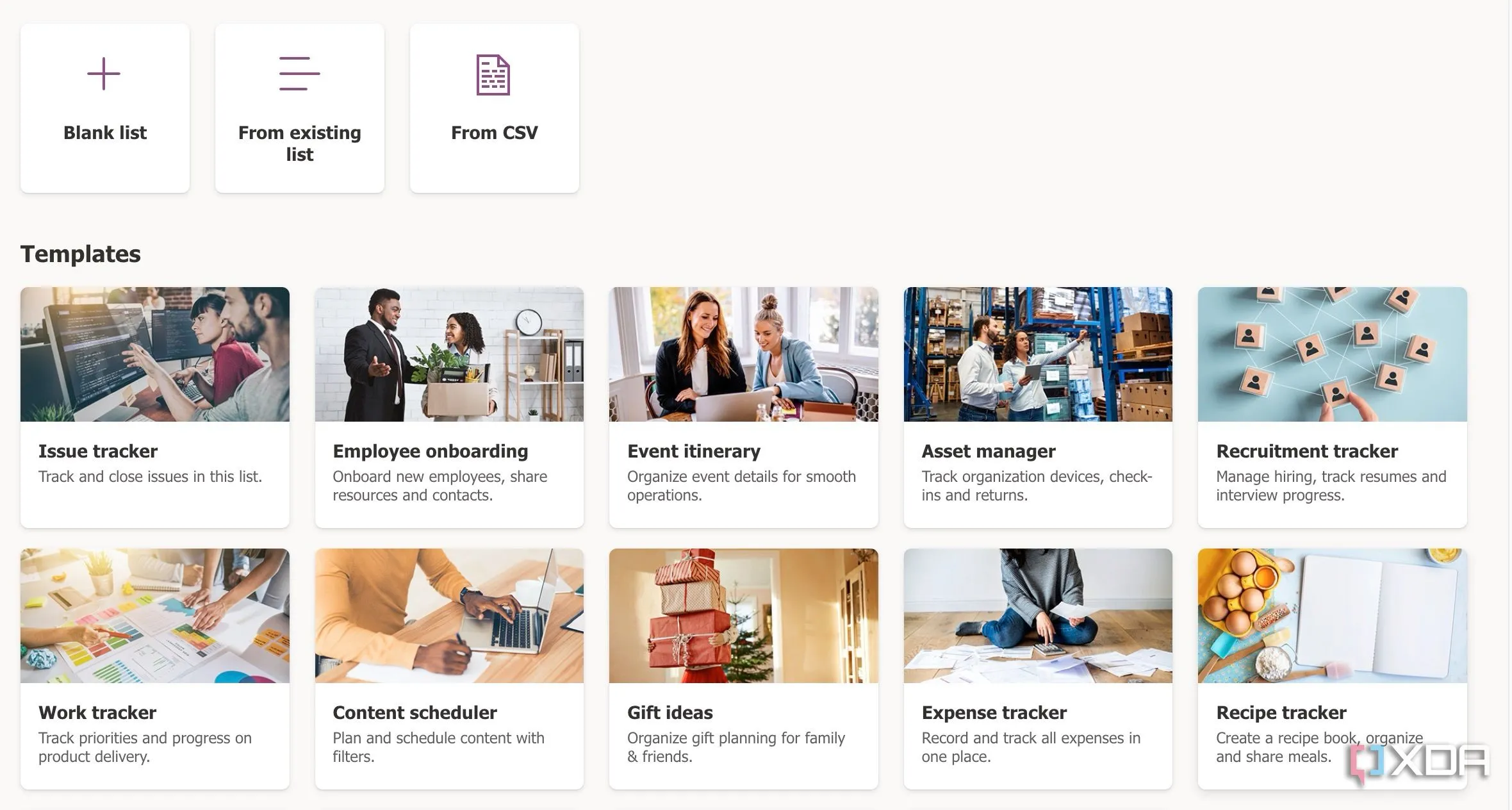 Các mẫu danh sách có sẵn trong Microsoft Lists để quản lý dự án
Các mẫu danh sách có sẵn trong Microsoft Lists để quản lý dự án -
Nhập tên danh sách, cung cấp mô tả liên quan, chọn màu sắc và biểu tượng, sau đó nhấp vào Tạo (Create).
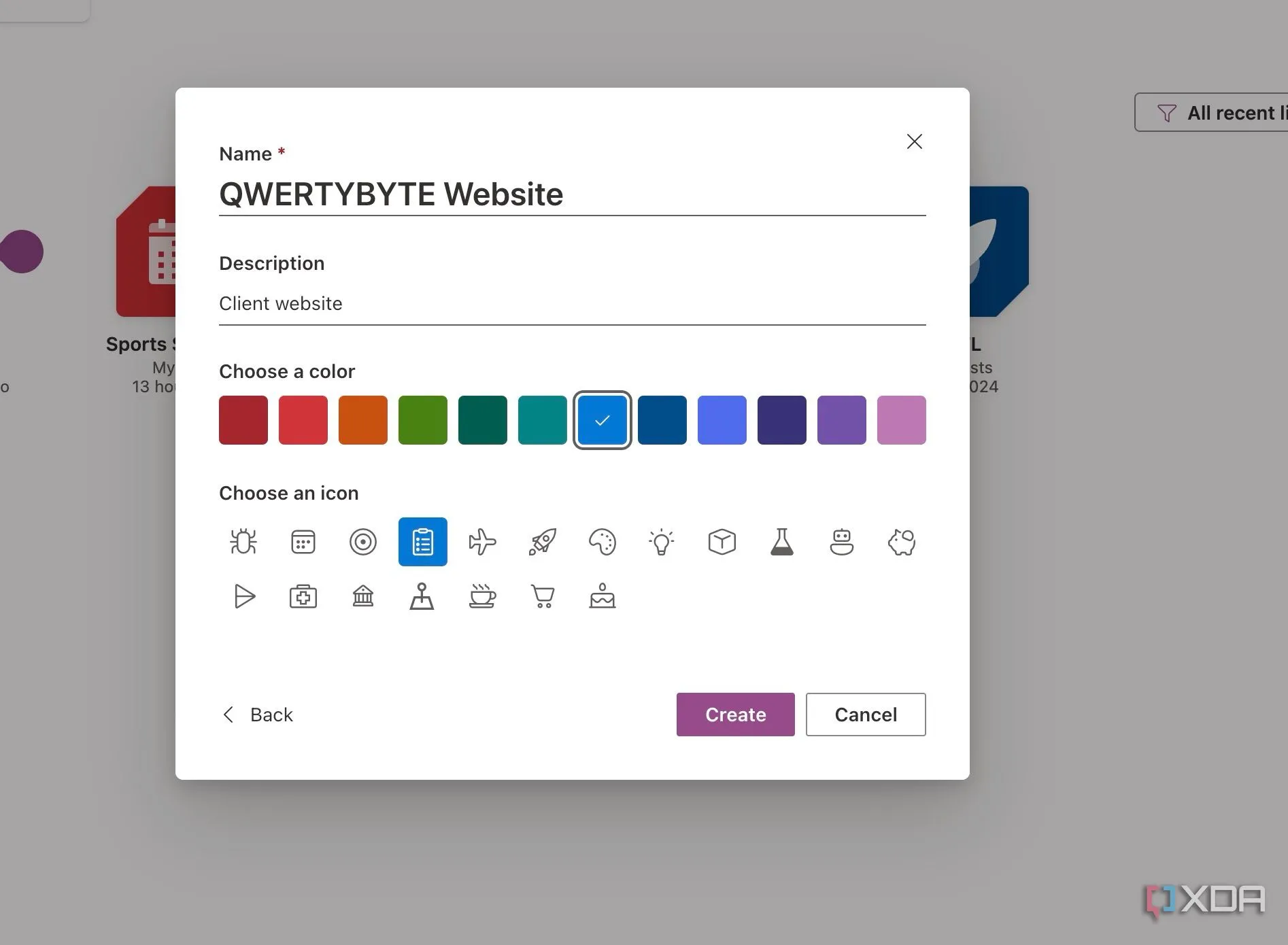 Hộp thoại tạo danh sách mới trong Microsoft Lists với tên và mô tả
Hộp thoại tạo danh sách mới trong Microsoft Lists với tên và mô tả
Xây dựng cấu trúc dự án: Tạo cột và nhiệm vụ
Mặc định, Lists tạo một cột Tiêu đề (Title). Tuy nhiên, nó cung cấp nhiều loại cột khác nhau để tùy chỉnh dự án của bạn. Việc này hoàn toàn tùy thuộc vào bạn để tùy chỉnh chế độ xem danh sách theo sở thích của mình, đảm bảo các nhiệm vụ được sắp xếp khoa học và dễ theo dõi.
-
Mở danh sách mới tạo của bạn trong Microsoft Lists. Nhấp vào Thêm cột (Add column).
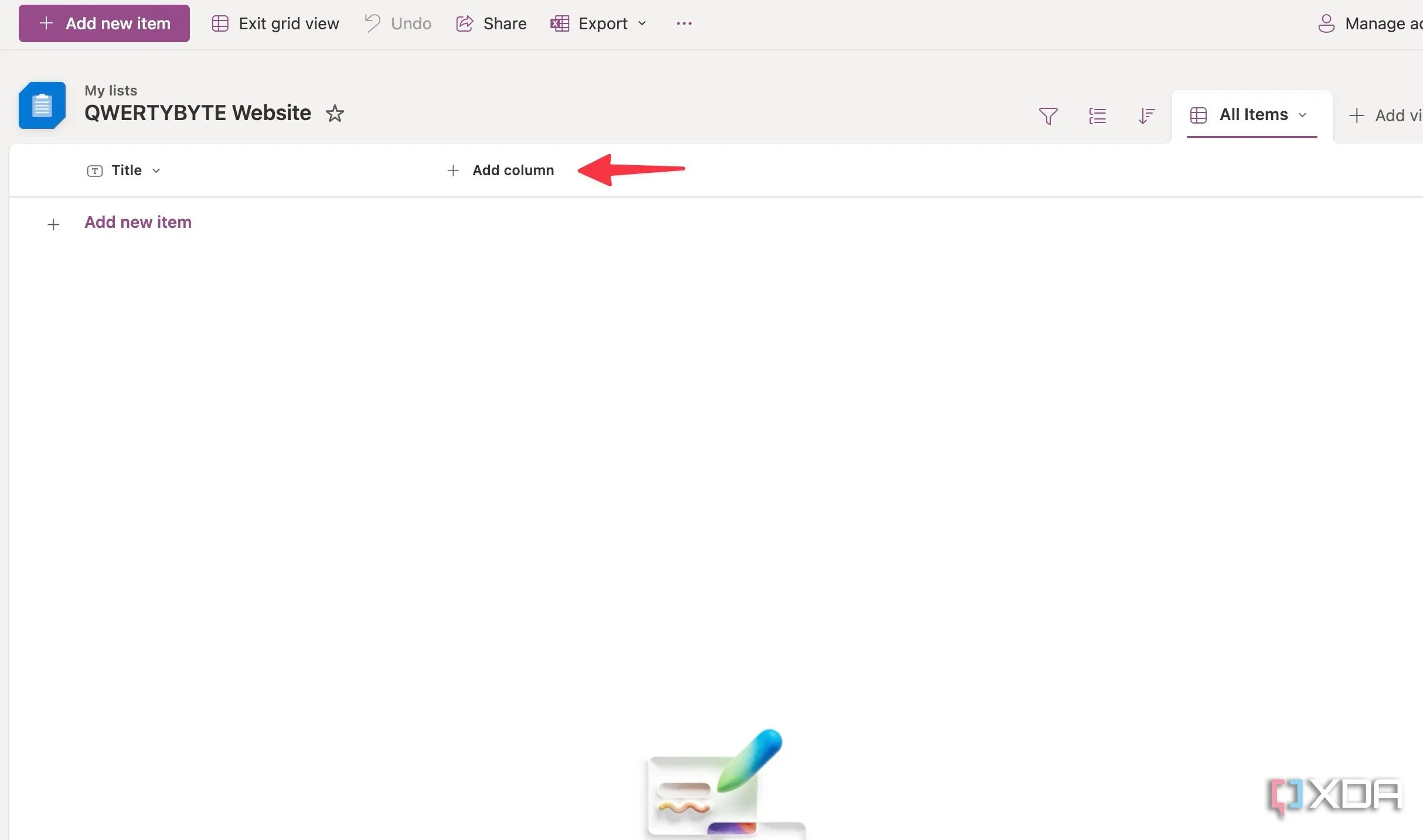 Nút "Thêm cột" để tùy chỉnh danh sách quản lý dự án trong Microsoft Lists
Nút "Thêm cột" để tùy chỉnh danh sách quản lý dự án trong Microsoft Lists -
Bạn có thể chọn từ các loại cột như Văn bản (Text), Lựa chọn (Choice), Ngày và giờ (Date and time), Văn bản nhiều dòng (Multiple lines of text), Người (Person), Số (Number), Có/Không (Yes/No), Siêu liên kết (Hyperlink), Hình ảnh (Image), Tra cứu (Lookup) và Đánh giá trung bình (Average Rating).
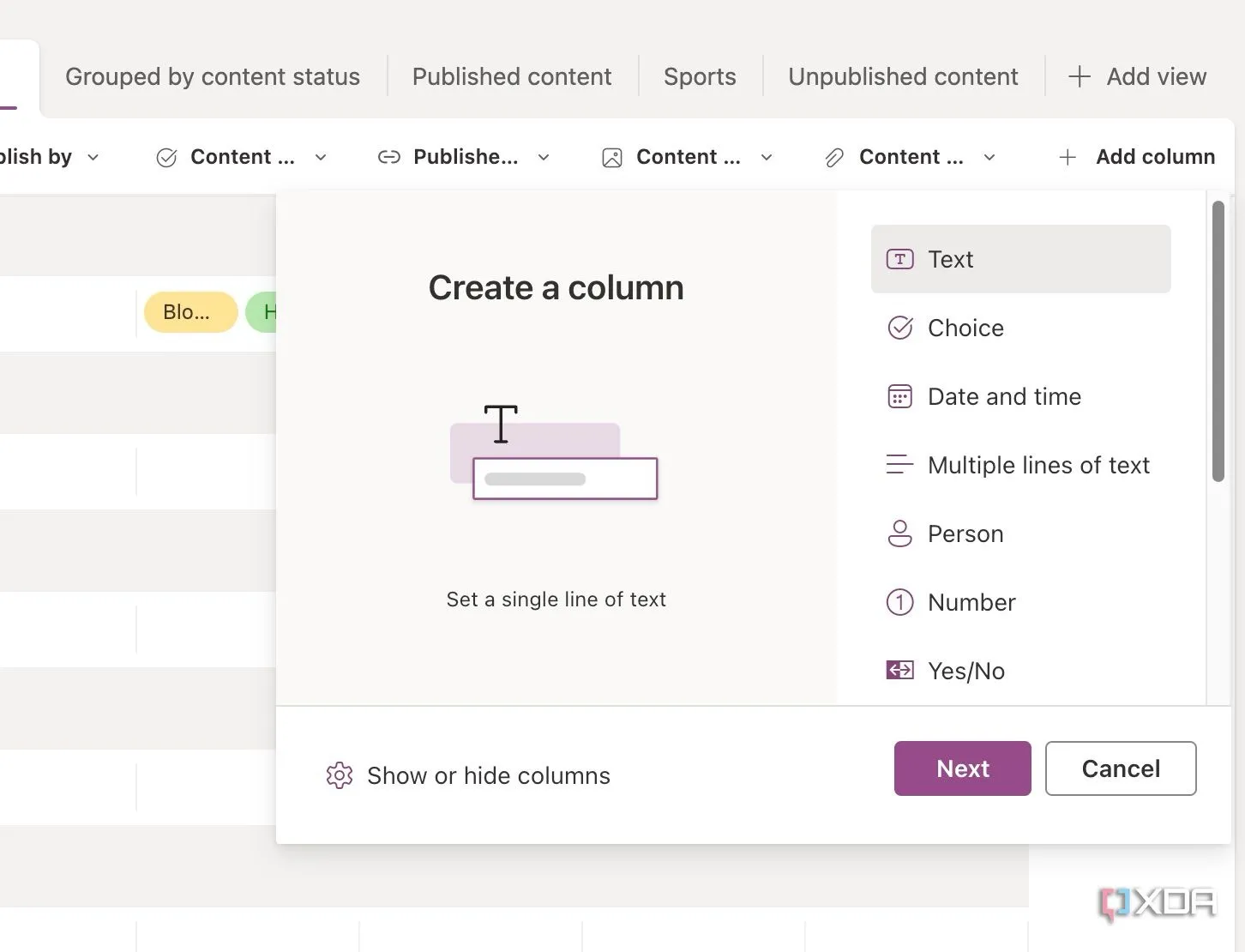 Các loại cột dữ liệu khác nhau có sẵn khi tạo danh sách trong Microsoft Lists
Các loại cột dữ liệu khác nhau có sẵn khi tạo danh sách trong Microsoft Lists -
Lists sẽ mở một menu riêng cho mỗi loại cột. Ví dụ, nếu bạn chọn Lựa chọn, bạn có thể đặt tên cho cột và tùy chỉnh các tùy chọn từ cùng một menu. Bạn thậm chí có thể đặt giá trị mặc định cho cột đó.
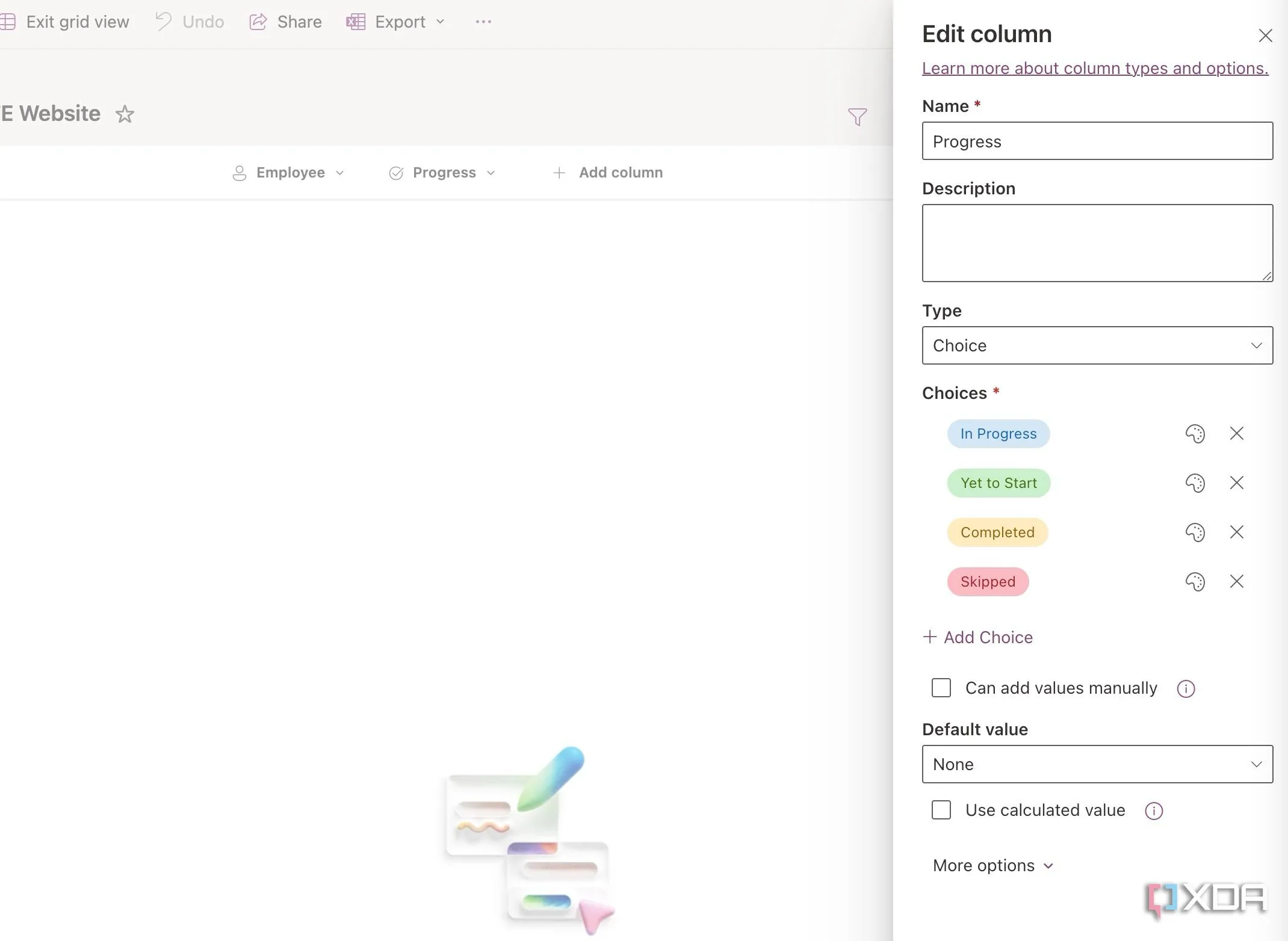 Cài đặt tùy chỉnh cho cột "Lựa chọn" trong Microsoft Lists khi quản lý dự án
Cài đặt tùy chỉnh cho cột "Lựa chọn" trong Microsoft Lists khi quản lý dự án -
Lists cung cấp một loạt các tùy chọn tùy chỉnh. Ví dụ, khi bạn chọn Người làm loại cột, bạn có thể chọn bật ảnh hồ sơ, cho phép nhiều lựa chọn (để gán cùng một nhiệm vụ cho nhiều thành viên) và nhiều hơn nữa.
Nhìn chung, Lists cung cấp rất nhiều tùy chọn để tạo một danh sách thực sự độc đáo với nhiều cột khác nhau. Như bạn có thể thấy từ ảnh chụp màn hình bên dưới, tôi đã tạo một lịch trình thể thao với tiêu đề, mô tả, tác giả, trạng thái, ngày đáo hạn, ngày xuất bản, loại nội dung và liên kết xuất bản. Điều này cho thấy tính linh hoạt trong việc tùy biến để quản lý các đầu mục công việc cụ thể.
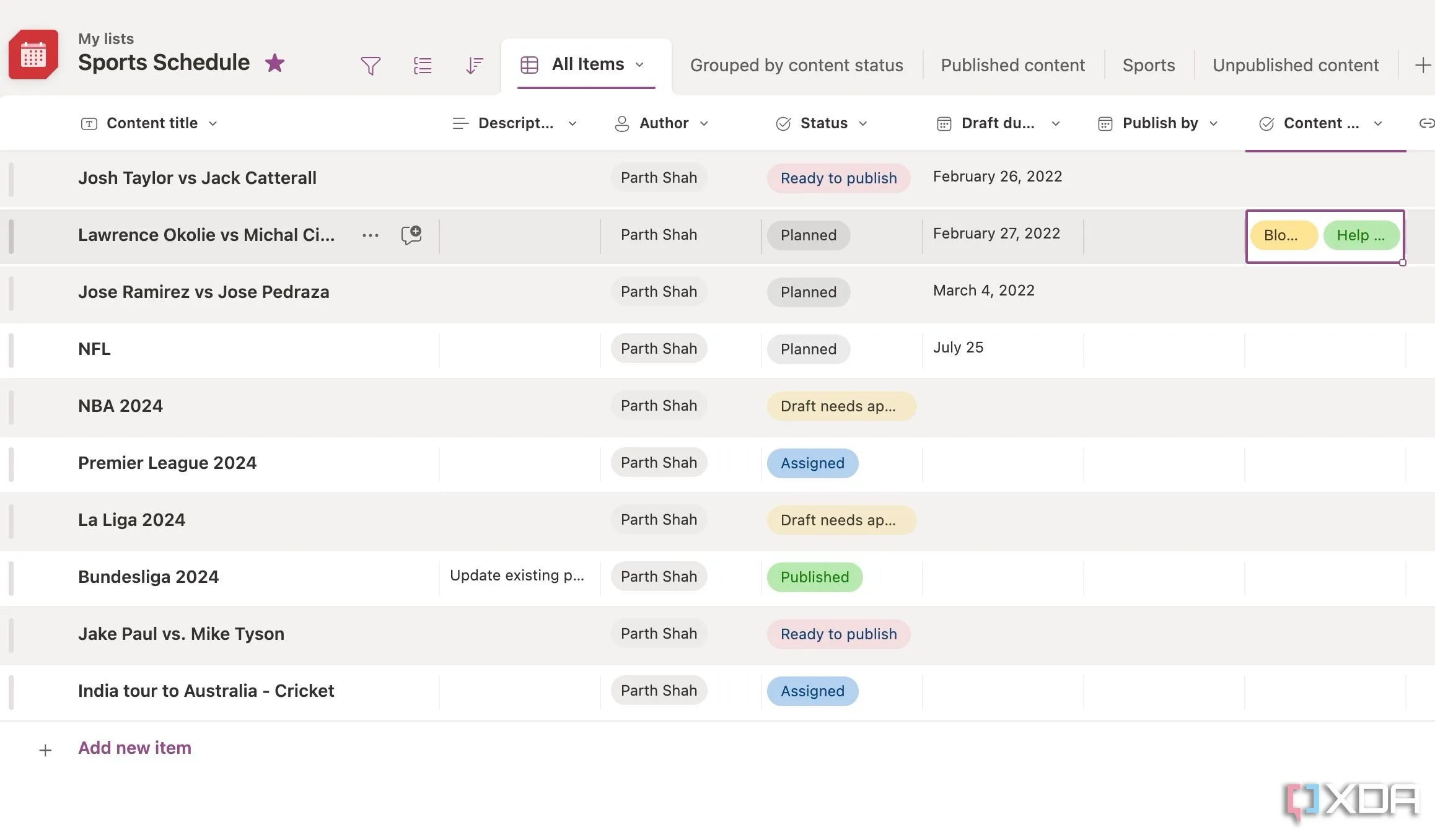 Ví dụ về danh sách quản lý dự án thể thao đã hoàn thiện trong Microsoft Lists
Ví dụ về danh sách quản lý dự án thể thao đã hoàn thiện trong Microsoft Lists
Bạn có thể mở từng “thẻ” nhiệm vụ và điền đầy đủ tất cả các chi tiết một cách dễ dàng. Bạn cũng có thể lọc các chế độ xem dựa trên trạng thái nhiệm vụ của mình. Ví dụ, tôi có thể nhấp vào “Nội dung đã xuất bản” ở trên cùng để lọc tất cả các bài đăng blog đã hoàn thành trong Lists. Bất cứ lúc nào, bạn cũng có thể thay đổi chế độ xem cột và điều chỉnh cài đặt của nó.
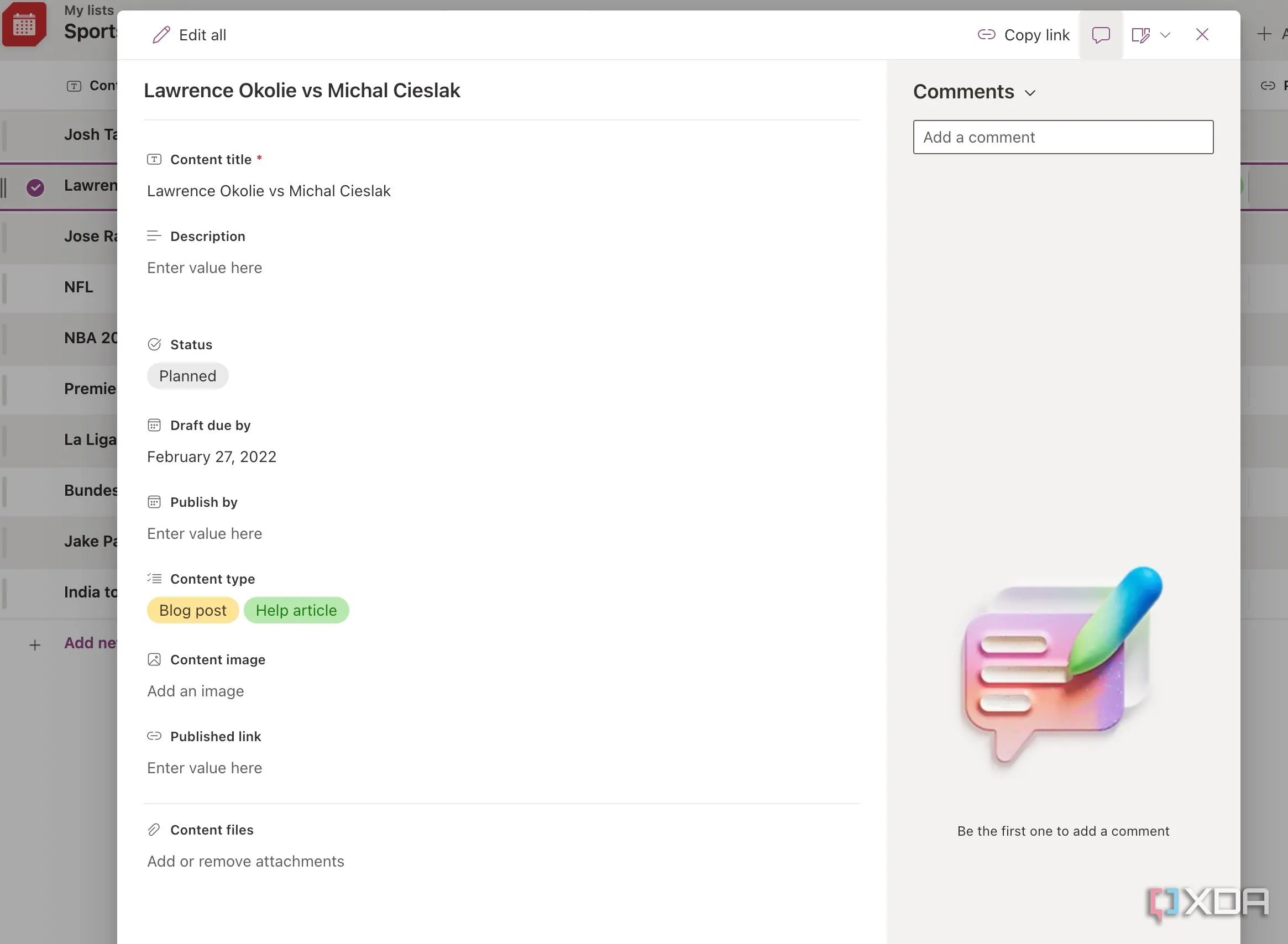 Giao diện chi tiết nhiệm vụ và tùy chọn lọc trong một danh sách Microsoft Lists
Giao diện chi tiết nhiệm vụ và tùy chọn lọc trong một danh sách Microsoft Lists
Tự động hóa cơ bản: Thiết lập quy tắc cho dự án
Microsoft gần đây đã bổ sung hỗ trợ cho các quy tắc trong Lists. Đây là một hình thức tự động hóa cơ bản giúp bạn nhận thông báo dựa trên các tiêu chí đã đặt. Ví dụ, mỗi khi ai đó thay đổi trạng thái bài đăng blog từ Đang tiến hành (In Progress) sang Sẵn sàng xuất bản (Ready to Publish), hệ thống sẽ gửi thông báo đến thiết bị của bạn. Hãy cùng thiết lập quy tắc này:
-
Mở danh sách hiện có của bạn trong Microsoft Lists.
-
Nhấp vào menu ba chấm ở trên cùng và chọn Thông báo cho tôi (Alert me).
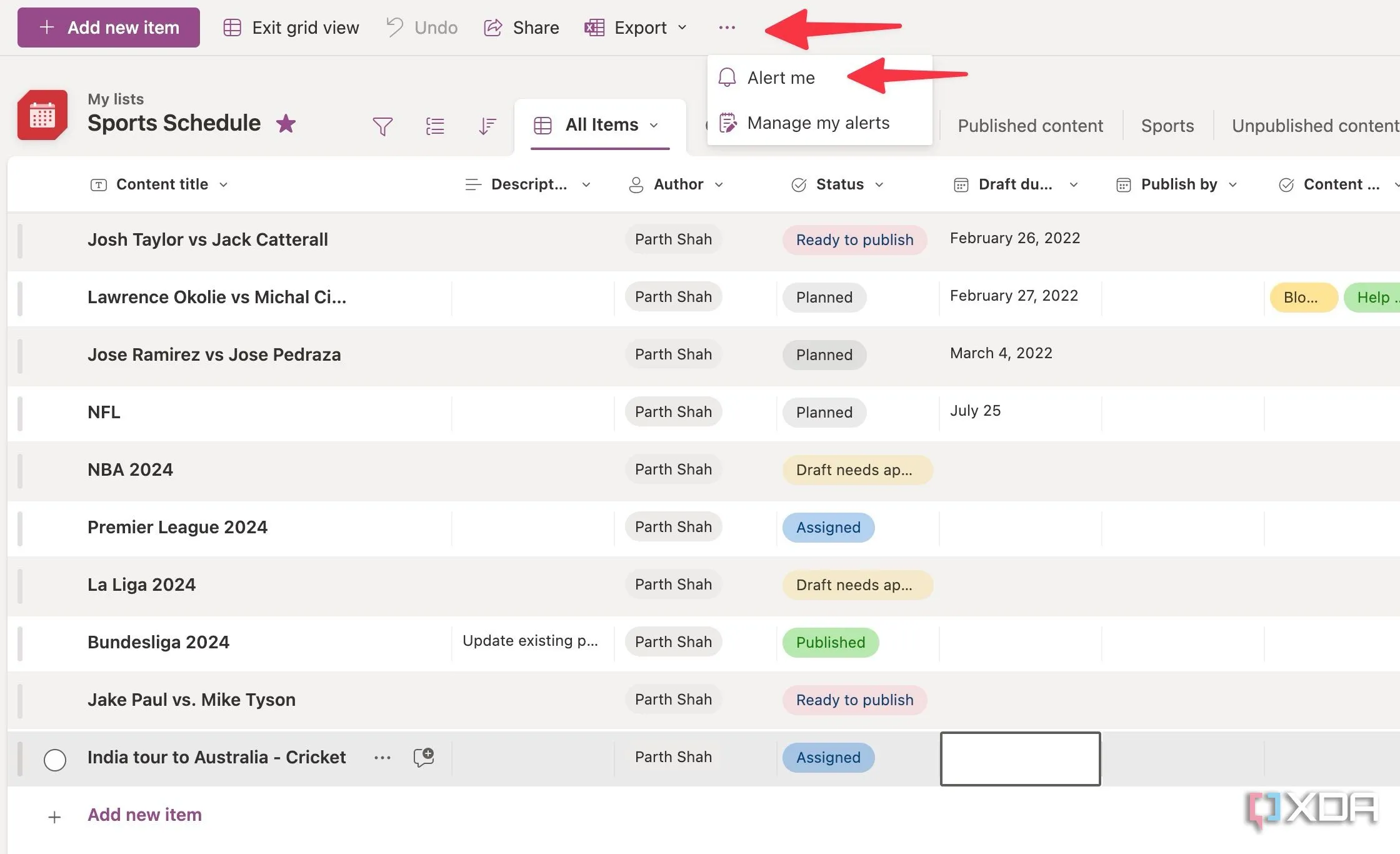 Menu tùy chọn "Thông báo cho tôi" để thiết lập quy tắc tự động hóa trong Microsoft Lists
Menu tùy chọn "Thông báo cho tôi" để thiết lập quy tắc tự động hóa trong Microsoft Lists -
Chọn Một mục đã được sửa đổi (An item is modified). Chọn một điều kiện từ menu sau, và bạn đã sẵn sàng sử dụng.
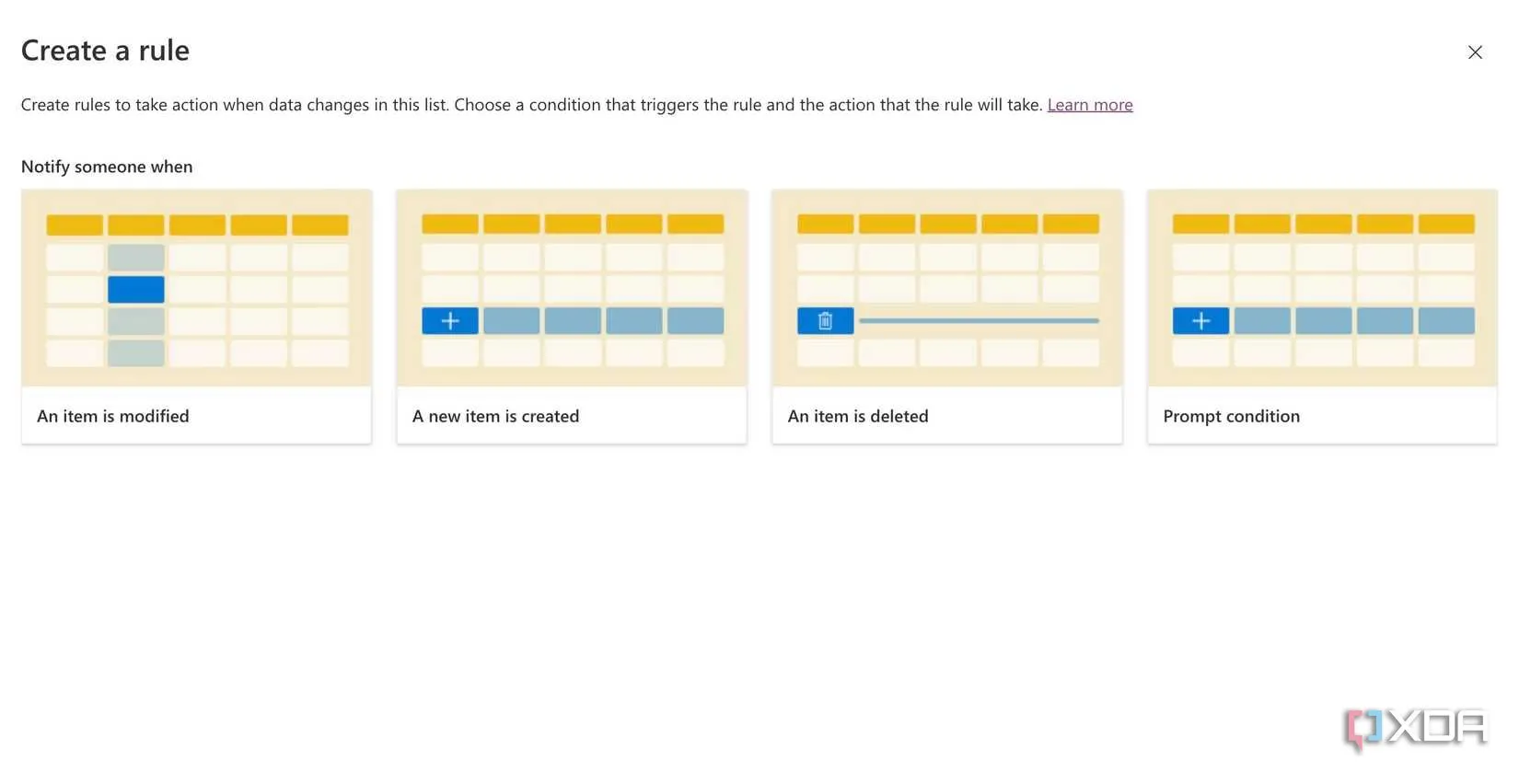 Tùy chỉnh điều kiện và hành động cho quy tắc tự động hóa trong Microsoft Lists
Tùy chỉnh điều kiện và hành động cho quy tắc tự động hóa trong Microsoft Lists
Bạn thậm chí có thể đặt một bộ kích hoạt khi một mục mới được tạo hoặc một mục bị xóa. Tự động hóa hiện tại vẫn còn cơ bản trong Lists, và congnghe360.net kỳ vọng Microsoft sẽ phát triển mạnh mẽ hơn nữa với các bản cập nhật trong tương lai.
Nâng cao cộng tác: Chia sẻ dự án một cách an toàn
Đúng như mong đợi, Microsoft sử dụng nền tảng đám mây OneDrive để đồng bộ hóa và chia sẻ danh sách của bạn. Vì được tích hợp bởi OneDrive, bạn có thể sử dụng các tùy chọn bảo mật mạnh mẽ tương tự để chia sẻ danh sách với đồng nghiệp và khách hàng. Bạn có thể bảo vệ bằng mật khẩu và thậm chí đặt ngày hết hạn để giữ cho dự án của bạn an toàn khỏi những ánh mắt tò mò. Dưới đây là cách thực hiện:
-
Mở danh sách của bạn trong Microsoft Lists.
-
Nhấp vào Chia sẻ (Share) ở trên cùng.
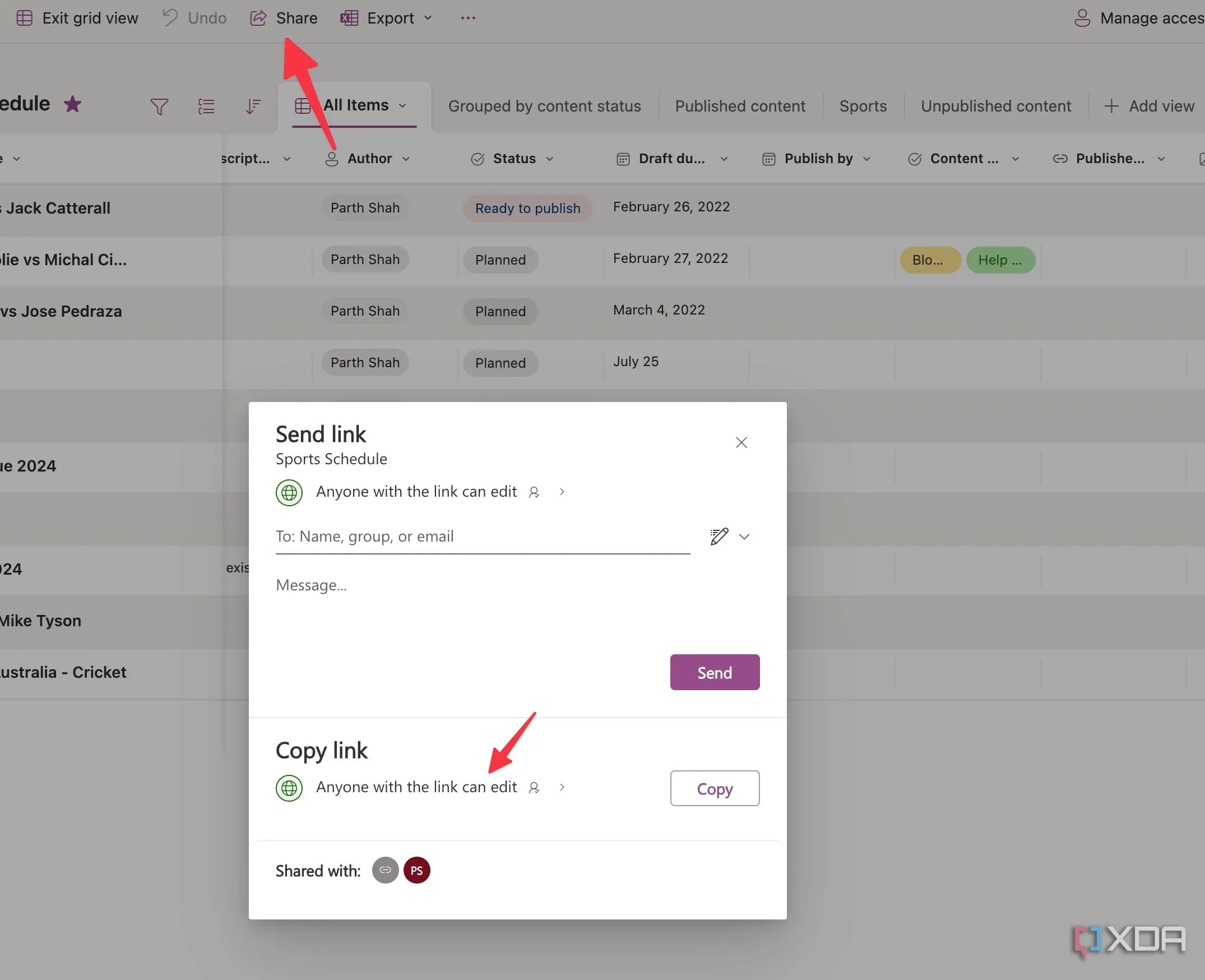 Nút "Chia sẻ" để cộng tác và phân quyền trong Microsoft Lists
Nút "Chia sẻ" để cộng tác và phân quyền trong Microsoft Lists -
Mở rộng cài đặt liên kết. Bạn có thể đặt ngày hết hạn và mật khẩu. Nhấn Áp dụng (Apply).
-
Bạn cũng có thể chuyển đổi giữa các quyền Có thể chỉnh sửa danh sách (Can edit list), Có thể chỉnh sửa mục (Can edit items) và Có thể xem (Can view). Nhập địa chỉ email của người nhận và chia sẻ danh sách của bạn trong tích tắc.
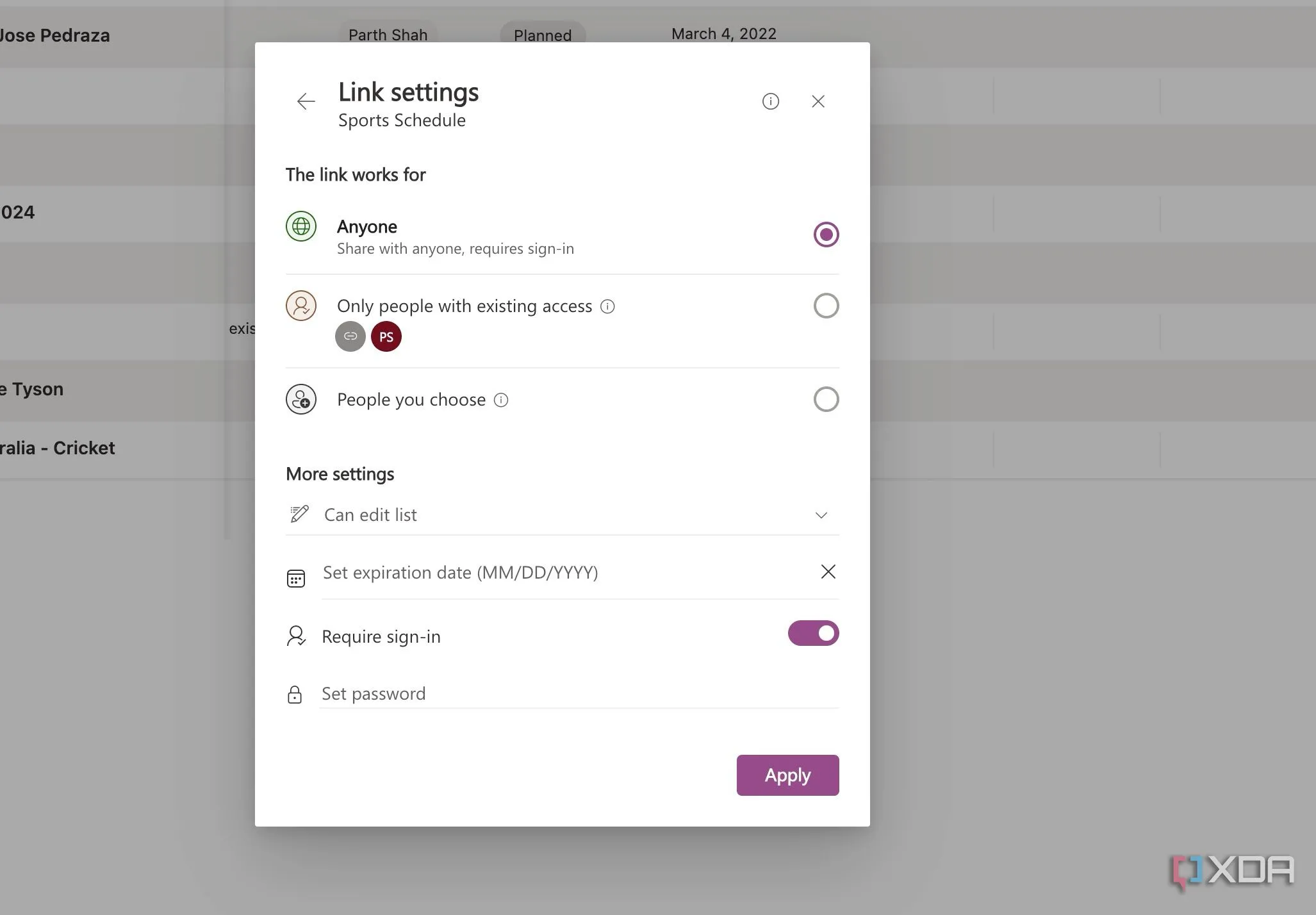 Cài đặt liên kết chia sẻ Microsoft Lists: Bảo mật bằng mật khẩu và ngày hết hạn
Cài đặt liên kết chia sẻ Microsoft Lists: Bảo mật bằng mật khẩu và ngày hết hạn
Phân tích chuyên sâu: Các tùy chọn xuất dữ liệu
Nếu bạn muốn sử dụng biểu đồ, các công cụ quản lý dữ liệu nâng cao, biểu đồ Gantt và nhiều tính năng khác, hãy xuất danh sách của bạn ở định dạng CSV và nhập vào Microsoft Excel để phân tích tốt hơn. Sự linh hoạt này là một trong những lý do hàng đầu để sử dụng Microsoft Lists trong quản lý dự án.
-
Mở danh sách quản lý dự án của bạn. Nhấp vào Xuất (Export) ở trên cùng.
-
Bạn có thể xuất sang CSV, CSV với lược đồ (CSV with schema) hoặc Power BI. Tuy nhiên, tùy chọn Power BI yêu cầu gói Microsoft 365 Business.
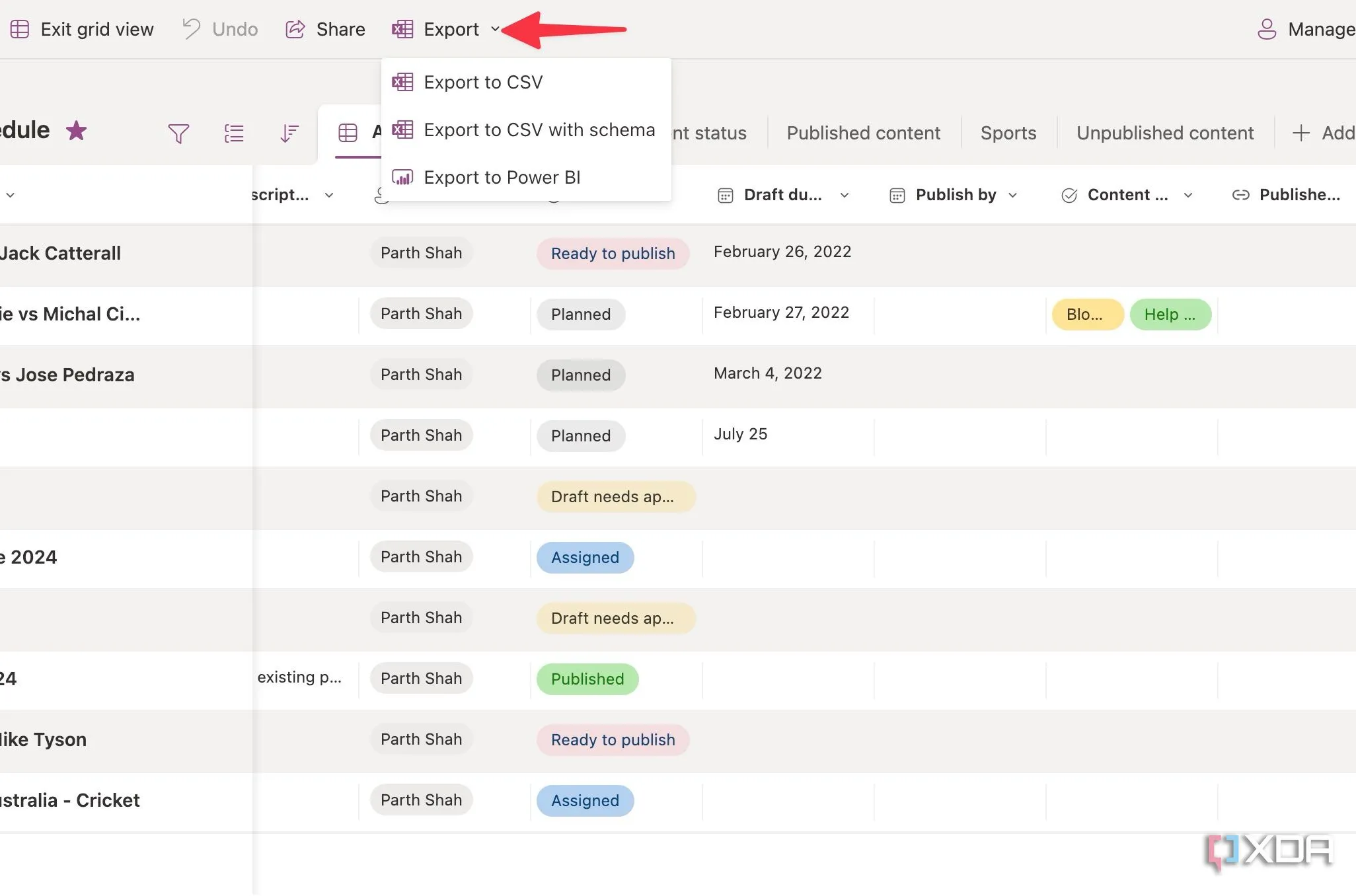 Các tùy chọn xuất dữ liệu dự án từ Microsoft Lists sang CSV hoặc Power BI
Các tùy chọn xuất dữ liệu dự án từ Microsoft Lists sang CSV hoặc Power BI
Quản lý dự án mọi lúc mọi nơi với ứng dụng di động
Microsoft cung cấp các ứng dụng di động Lists tuyệt vời trên iPhone và Android. Sau khi thiết lập và vận hành chế độ xem trên máy tính để bàn, hãy tải xuống ứng dụng di động từ Apple App Store hoặc Google Play Store, đăng nhập bằng thông tin tài khoản và quản lý các chi tiết dự án nhỏ khi đang di chuyển. Điều này mang lại sự tiện lợi tối đa, giúp bạn không bỏ lỡ bất kỳ cập nhật quan trọng nào.
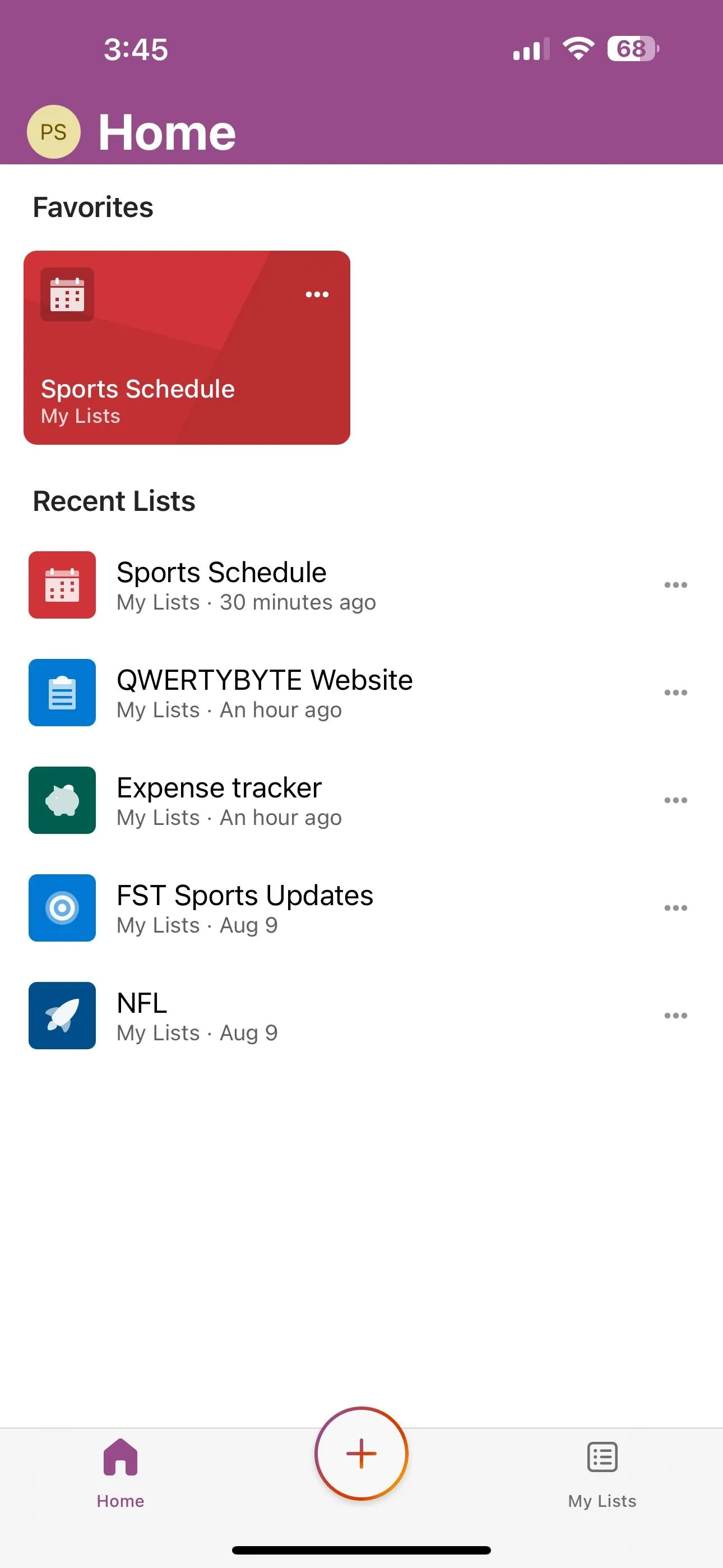 Giao diện chính ứng dụng Microsoft Lists trên iPhone để quản lý dự án
Giao diện chính ứng dụng Microsoft Lists trên iPhone để quản lý dự án
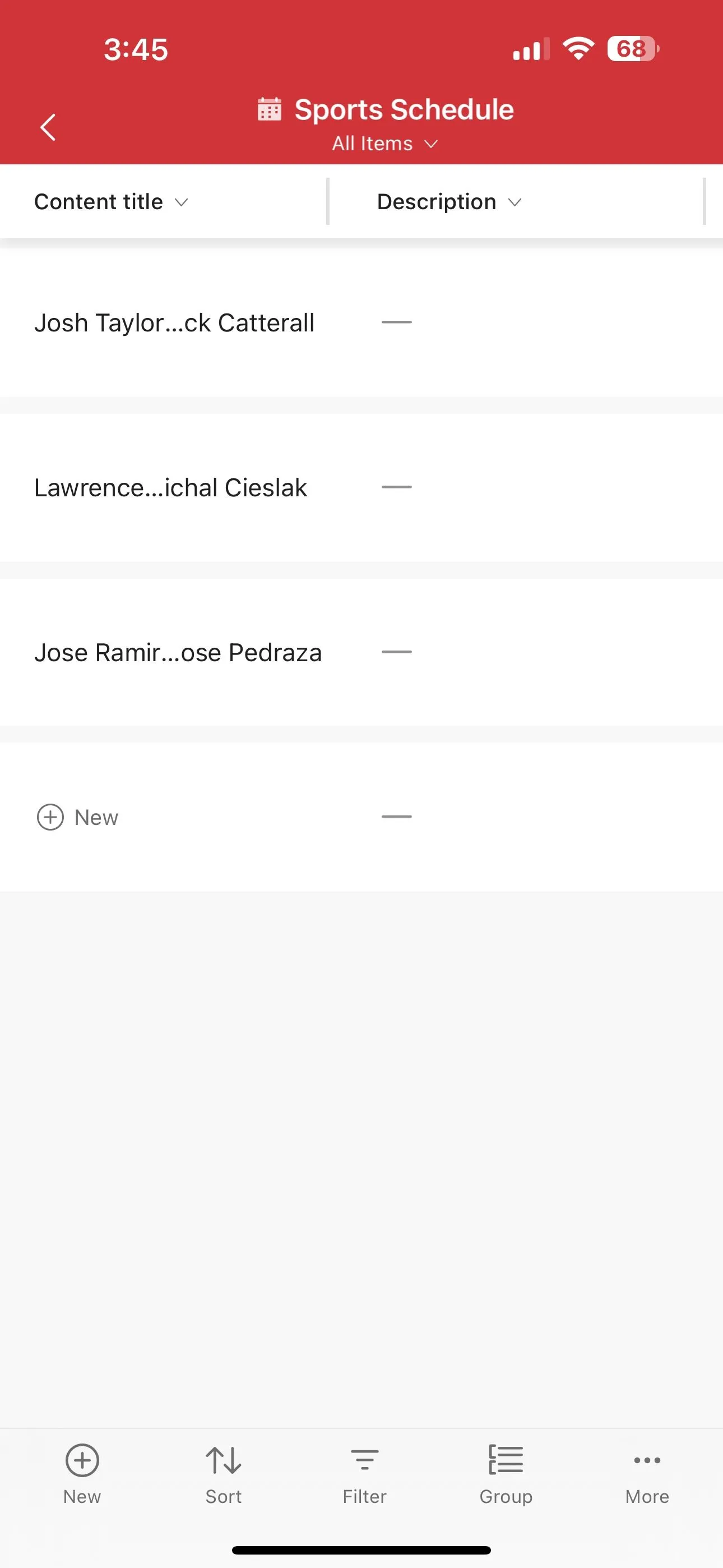 Xem và chỉnh sửa các mục danh sách dự án trong ứng dụng Microsoft Lists trên iOS
Xem và chỉnh sửa các mục danh sách dự án trong ứng dụng Microsoft Lists trên iOS
Tối ưu hóa dự án của bạn ngay hôm nay với Microsoft Lists
Nếu bạn thường gặp khó khăn trong việc quản lý nhiệm vụ, thời hạn và giao tiếp nhóm, Microsoft Lists có thể mang lại trật tự cho sự hỗn loạn đó. Mặc dù không phải là công cụ hào nhoáng nhất trong bộ Microsoft 365, cấu trúc linh hoạt của Lists có thể là một yếu tố thay đổi cuộc chơi cho công tác quản lý dự án. Với khả năng tùy chỉnh mạnh mẽ, tích hợp sâu vào hệ sinh thái Microsoft, và các tính năng cộng tác, tự động hóa cơ bản, Microsoft Lists thực sự là một giải pháp quản lý dự án đáng giá.
Vậy bạn còn chần chừ gì nữa? Hãy thử Microsoft Lists ngay hôm nay và chinh phục mọi thách thức trong dự án của bạn một cách hiệu quả. Nếu Microsoft Lists không hoàn toàn phù hợp với nhu cầu của bạn, đừng ngần ngại tìm hiểu thêm về các công cụ quản lý dự án hàng đầu khác cho mục đích cá nhân mà congnghe360.net đã tổng hợp.